Win7远程桌面不能全屏该怎么办?
发布时间:2017-04-06 20:32:23 浏览数:
当我们在操作windows 7系统的时候遇到一些不懂的地方可以使用远程桌面功能,让别人控制并帮助我们!最近使用Win7旗舰版的用户在给别人远程协助的时候反应无法将桌面全屏最大化的情况,该怎么办呢?遇到这样的情况我们可以通过以下方法进行修复。
步骤:
1、打开远程桌面,点击左下角的“选项”按钮;

2、点击“显示”选卡,在下面将【显示配置】下的滑块移动到最右侧,勾选“全屏显示时显示连接栏”;
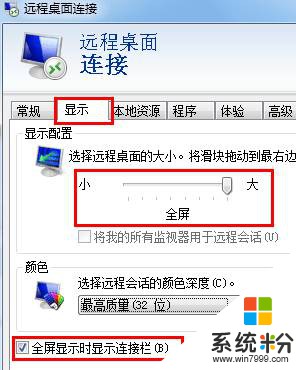
完成设置后点击链接即可全屏使用远程桌面功能了。
步骤:
1、打开远程桌面,点击左下角的“选项”按钮;

2、点击“显示”选卡,在下面将【显示配置】下的滑块移动到最右侧,勾选“全屏显示时显示连接栏”;
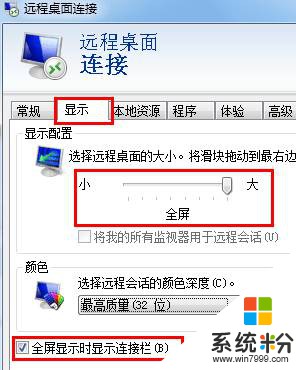
完成设置后点击链接即可全屏使用远程桌面功能了。